
No mundo das ferramentas do Office, existem muitas opções que não são discutidas ou expostas da maneira que merecem. Essas opções ajudam múltiplos usuários durante a criação de seu documentos ou na falta disso, eles os ajudam a ter a melhor aparência possível. É por isso que devem ser usados corretamente para obter bons resultados.
Possivelmente você já se viu na ocasião de precisar eliminar alguns saltos dentro de uma seção específica, ou também adicionar saltos de página na sua página Palavra.
É tão bem provável que na tentativa e na ignorância da bem-aventurança ferramenta, você desorganizou todos ou a maioria dos elementos de seu documento. Se esse for o grande problema, aqui explicaremos passo a passo como remover saltos de uma seção, página, linha e / ou coluna que você precisa no Word.
O que são quebras de seção em um documento do Word?
Em geral, ao criar um documento do Word a partir de seu celular ou PC, o normal é que você precise continuamente copiar e colar certas informações, que são de fontes diferentes. Essas informações vêm principalmente com quebras de página ou seção, o que é normal, uma vez que estes documentos Eles vêm com um formato pré-estabelecido, que deve ser retirado para dar continuidade ao processo.
Como remover elementos separadores manualmente
Se o que você quer é remover Alguns desses elementos Manualmente, o processo é bastante simples, basta selecionar as marcas onde se encontram os separadores de formato e apagar cada uma delas. Embora pareça simples, se estiver em um documento grande, pode ser uma tarefa um pouco tediosa.
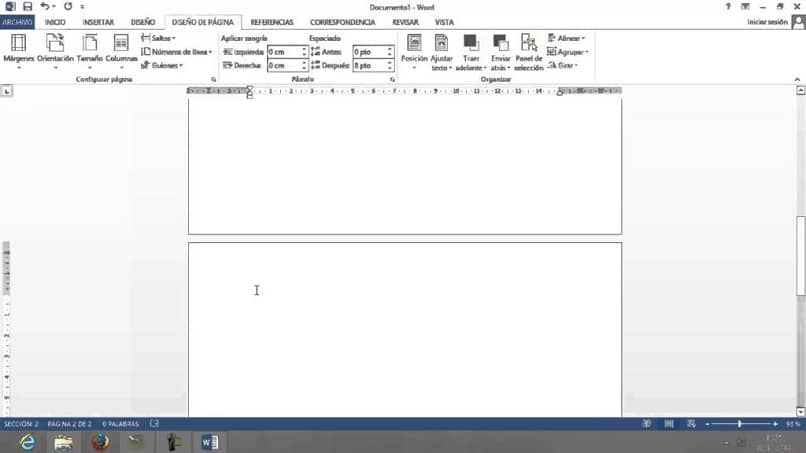
Etapas para remover quebras de seção automaticamente
- Comece localizando-se na guia inicial do seu Palavra. Uma vez lá, você deve localizar-se na opção de ferramentas e se concentrar na edição desta opção. Você pode acessar esta guia localizando-se na opção “Edição”. Ao abri-lo, você deve clicar na barra suspensa de “Olhe para”.
- Dentro desta opção, você deve ir para a opção “Procurar avançado”.
- Dentro da aba mencionada acima, você só precisa ir para a janela “Substituir“E depois disso, pressione no canto inferior esquerdo, o botão que se chama”Mais”.
- Quando a janela de “mais”É exibido na tela inferior, você deve prosseguir para clicar no botão que é chamado de “especial”
- Dentro desta opção, você deve escolher o objeto drop-down, onde você também deve escolher qual elemento deseja excluir.
- Logo após selecionar o referido elemento, aparecerá o símbolo da marca do formato dentro da barra, a seguir pressione o botão “Substitua tudo”.
Quais são os tipos de quebras de seção que podem ser inseridos em um documento do Word
Em geral, as quebras dentro de uma seção são usadas para fazer qualquer tipo de alteração no layout de uma seção. Formato para uma página de Palavra. Podemos ver e editar esses designs nas seguintes ações:
- Margens
- Tamanho ou orientação do papel
- Origem do papel de uma impressora
- Bordas da página
- Alinhamento vertical do texto nas páginas
- Cabeçalhos e rodapés
- Colunas
- Numeração de página
- Numeração de linha
A utilidade das ferramentas do Office
Seja para tarefas escolares ou de trabalho, é importante estar sempre atualizado com as últimas atualizações e funcionalidades. Dentro do seu sistema você encontrará ferramentas múltiplas que você pode usar livremente para fazer qualquer tipo de documento.